Для настройки анімації обраного тексту або об'єкта можна застосувати ефекти входу, виділення, виходу або шляху переміщення. Для цього необхідно активізувати область завдань Налаштування анімації (Рис. 4, Показ слайдів / Настройка анімації). На ній Додати необхідний ефект.
Ефекти відображаються в списку настройки анімації зверху вниз в порядку їх застосування. Об'єкти з ефектами анімації відзначаються на слайдах недрукованих пронумерованими тегами, відповідними ефектів в списку. Ці теги не відображаються в режимі слайд-шоу.
Крім анімації елементів слайда можна задати ефекти анімації для цілих обраних слайдів або всієї презентації. Це можливо здійснити в області завдань Дизайн слайду / Ефекти анімації (Рис. 5 а), слайд-шоу / Ефекти анімації).
Також можна задати характер зміни слайдів для обраних слайдів або всієї презентації в області завдань Зміна слайдів (Рис. 5 б) Показ слайдів / Зміна слайдів).
Для управління демонстрацією презентації можна на слайди додати Кнопки: Додому, Довідка, Відомості, Назад, Далі, Початок, Кінець і ін. (Рис. 6, Показ слайдів / Кнопки).
Управління показом презентації в цілому здійснюється в діалоговому вікні Налаштування презентації (Рис. 7, Показ слайдів / Настройка презентації). Тут можна встановити режим Показ слайдів (керований користувачем, доповідачем або автоматичний), Параметри показу і т.п.
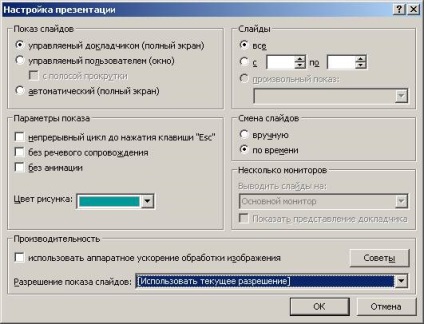
Для перенесення демонстрації на інші комп'ютери і показу її там без встановленого на них PowerPoint треба скористатися Упаковкою презентації (Файл / Запакувати).
Як і в інших додатках Office, в PowerPoint можливе створення макросів (Сервіс / Макрос) і реалізований мову VBA, що дозволяє розробникам презентацій розширити стандартні можливості PowerPoint.
Решта в Довідці по PowerPoint.